IT之家 2 月 10 日消息,华为技术有限公司的江英杰为大家揭晓了关于开源鸿蒙 OpenHarmony 3.1 Beta 版中的一个关键特性,也就是 ArkUI 开发框架中的 canvas 画布。
据介绍,canvas 是 ArkUI 开发框架里的画布组件,常用于自定义绘制图形。因为其轻量、灵活、高效等优点,被广泛应用于 UI 界面开发中。本期,我们将为大家介绍 ArkUI 开发框架中 canvas 组件的使用。
canvas 介绍1.1 什么是 canvas?
IT之家了解到,在 Web 浏览器中,canvas 是一个可自定义 width、height 的矩形画布,画布左上角为坐标原点,以像素为单位,水平向右为 x 轴,垂直向下为 y 轴,画布内所有元素都基于原点进行定位。
如下图所示,我们可以通过
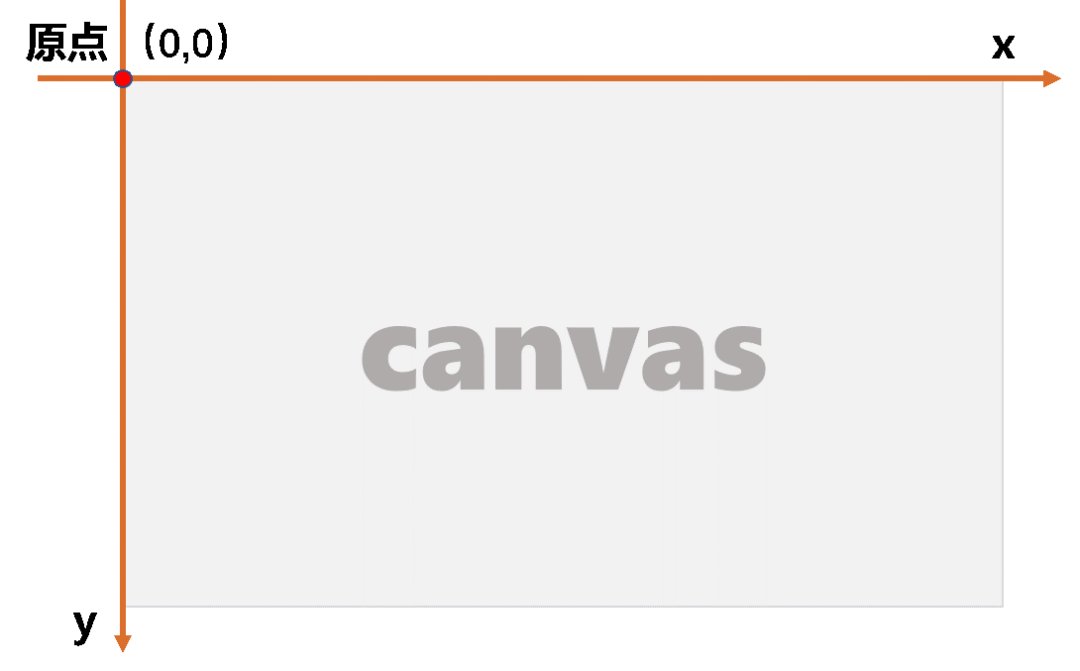
文章插图
1.2 Canvas 的“画笔”
canvas 本身虽不具备绘制能力,但是提供了获取“画笔”的方法。开发者可通过 getContext ('2d') 方法获取 CanvasRenderingContext2D 对象完成 2D 图像绘制,或通过 getContext ('webgl') 方法获取 WebGLRenderingContext 对象完成 3D 图像绘制。
目前,ArkUI 开发框架中的 WebGL1.0 及 WebGL2.0 标准 3D 图形绘制能力正在完善中,所以本文将着重介绍 2D 图像的绘制。如下图所示,是 CanvasRenderingContext2D 对象提供的部分 2D 图像绘制方法,丰富的绘制方法让开发者能高效地绘制出矩形、文本、图片等。
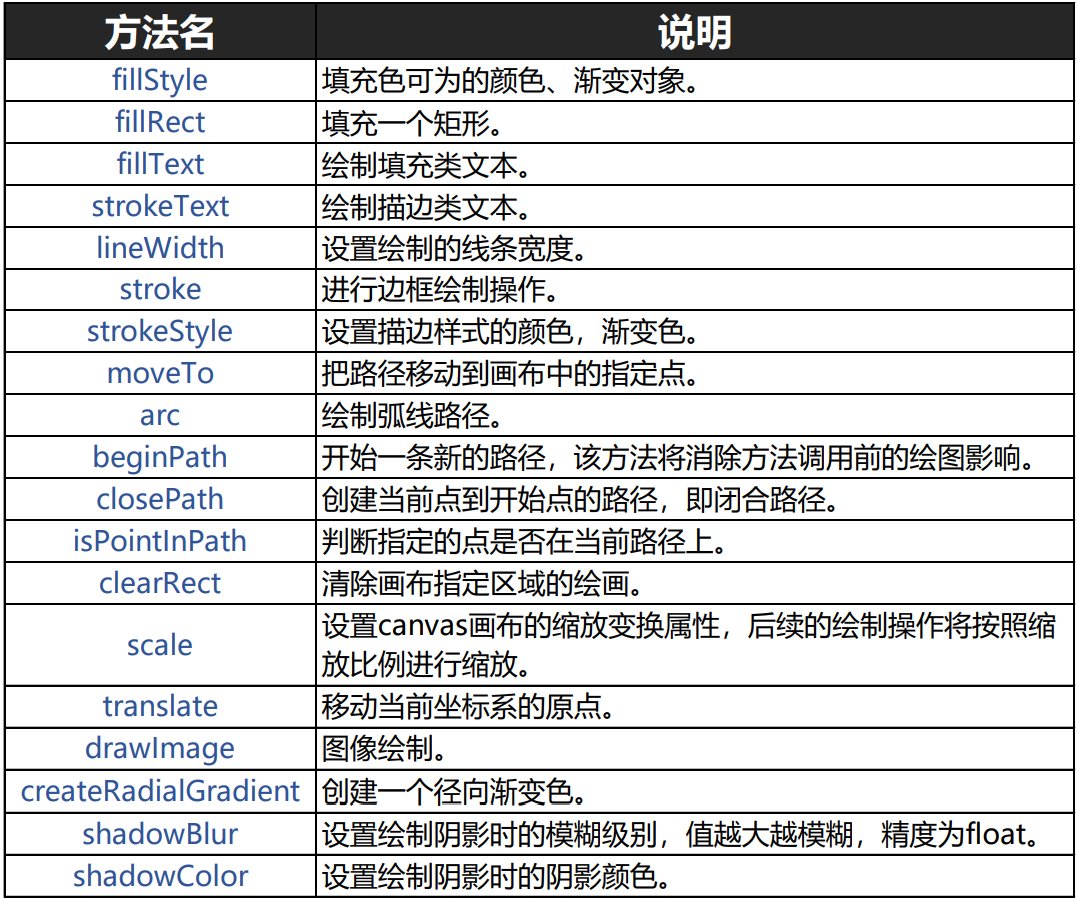
文章插图
除此之外,开发者还可以通过获取 OffscreenCanvasRenderingContext2D 对象进行离屏绘制,绘制方法同上。当绘制的图形比较复杂时,频繁地删除与重绘会消耗很多性能。
这时,开发者可以根据自身的需求灵活选取离屏渲染的方式,首先通过创建 OffscreenCanvas 对象作为一个缓冲区,然后将内容绘制在 OffscreenCanvas 上,最后再将 OffscreenCanvas 绘制到主画布上,以提高画布性能,确保绘图的质量。
canvas 基础绘制方法通过上节对 canvas 组件的基本介绍,相信大家对 canvas 组件已经有了一定的认识,下面我们将为大家实际演示 canvas 组件在 ArkUI 开发框架中的使用方法。ArkUI 开发框架参考了 Web 浏览器中 canvas 的设计,并在“类 Web 开发范式”及“声明式开发范式”两种开发范式中进行提供,接下来我们将分别介绍这两种开发范式中 canvas 的绘制方法。
2.1 类 Web 开发范式中 canvas 的绘制方法
类 Web 开发范式,使用 HML 标签文件进行布局搭建、CSS 文件进行样式描述,并通过 JS 语言进行逻辑处理。目前,JS 语言的 canvas 绘图功能已经基本上完善,下面我们将通过两个示例,展示基于 JS 语言的 canvas 组件基础使用方法。
2.1.1 矩形填充
CanvasRenderingContext2D 对象提供了 fillRect (x, y, width, height) 方法,用于绘制一个填充的矩形。如下图所示,在画布内绘制了一个黑色的填充矩形,x 与 y 指定了在 canvas 画布上所绘制的矩形的左上角(相对于原点)的坐标,width 和 height 则设置了矩形的尺寸。
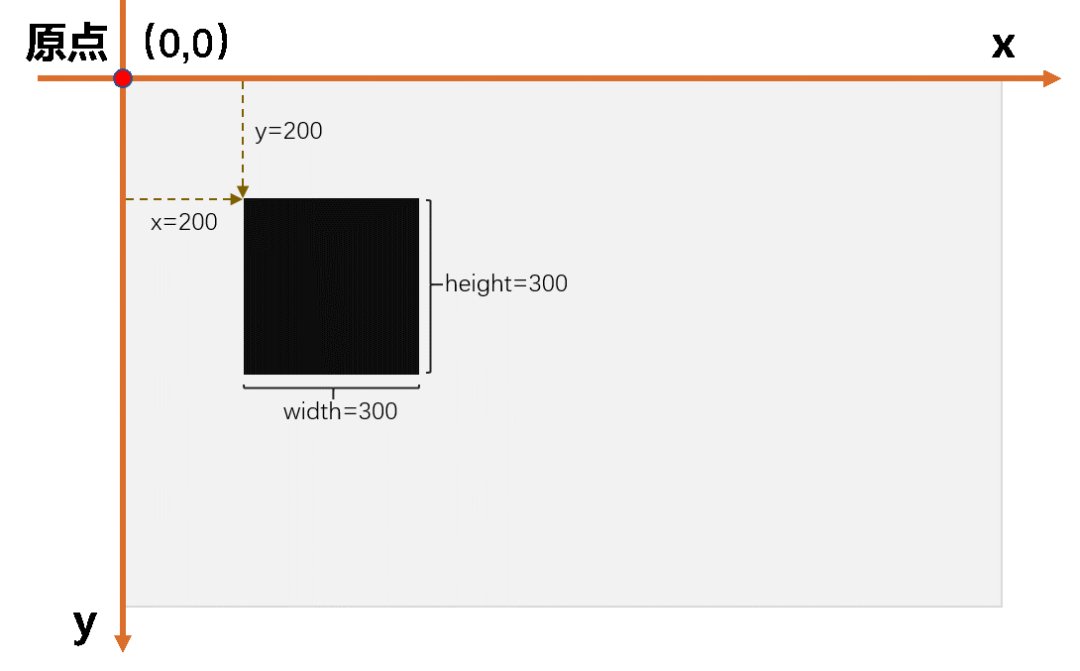
文章插图
示例代码如下:
//创建一个width=1500px,height=900px的画布//xxx.jsexport default {onShow() {const el =this.$refs.canvas;//获取2D绘制对象const ctx = el.getContext('2d');//设置填充为黑色ctx.fillStyle = '#000000';//设置填充矩形的坐标及尺寸ctx.fillRect(200, 200, 300, 300);}}
- 荣耀Magic UI很明确了,谈何是华为鸿蒙系统了
- 华为鸿蒙系统|又一旗舰级手机大降价,搭载鸿蒙OS,降价800多,值得一看
- 华为鸿蒙系统|如果华为鸿蒙,可以做大更舒适的体验,那大家都会继续支持
- 华为鸿蒙系统|用户超1.2亿后,鸿蒙优缺点很明显,“花粉”的评价很真实
- 华为|华为Mate 40 Pro鸿蒙OS 2新版内测来了:AITO问界M5车主优先入选
- 华为|华为:EMUI 12基于鸿蒙系统开发而来
- 鸿蒙|零成本,1个月,我是怎么从0做到12万日活的
- 苏宁易购|优秀的软件开发及技术服务商——恒拓开源
- 华为荣耀|高性价比鸿蒙OS手机,麒麟5G芯片+4000万三摄,只要1799元
- ios|华为鸿蒙开创历史先河!占有率突破1%,直接打破美国垄断!
